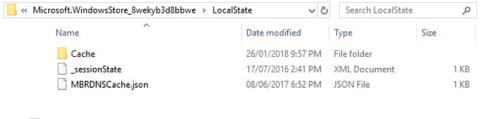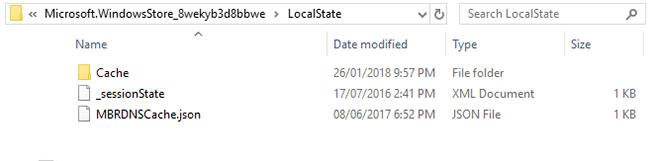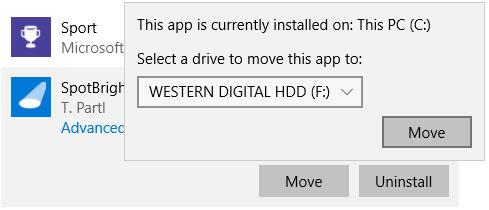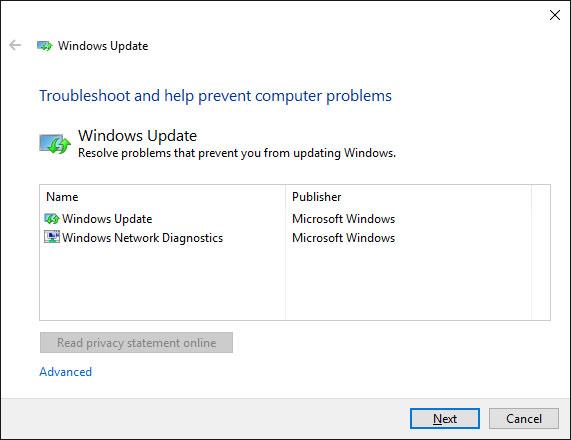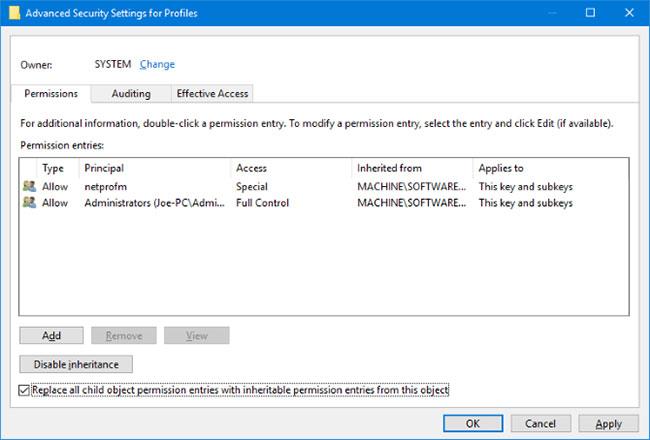A Microsoft Store, korábbi nevén Windows Store a játékok, alkalmazások, filmek stb. letöltésének hivatalos helye. Gyakran előfordulnak hibák, amelyek közül sokat nehéz megoldani.
Akár úgy tűnik, hogy az Áruház „hiányzik”, megsérült a gyorsítótár, a letöltés elakadt, vagy más probléma jelentkezik, a következő cikk összeállít egy olyan megoldást, amely remélhetőleg megoldja a problémát.
1. A Microsoft Store nem nyílik meg
Ha az Áruház egyáltalán nem nyílik meg, nemhogy hibaüzenetet jelenít meg, akkor először indítsa újra a számítógépet. Ez a javítás meglehetősen egyszerű, de általában működik az ilyen típusú problémákra.
Ha nem, ne aggódj! Nyissa meg a Powershell-t rendszergazdai jogokkal . Írja be a következő adatokat, és nyomja meg az Enter billentyűt :
powershell -ExecutionPolicy Unrestricted Add-AppxPackage -DisableDevelopmentMode -Register $Env:SystemRoot\WinStore\AppxManifest.xml
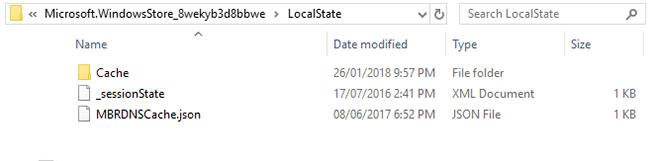
A Microsoft Store nem nyílik meg
Zárja be a PowerShellt , és most sikeresen megnyithatja az Áruházat.
2. A Microsoft Store gyorsítótár megsérült
Az első dolog, amit meg kell próbálni, a gyorsítótár törlése. Nyomja meg a Windows billentyű + R billentyűket a Futtatás megnyitásához , írja be a wsreset.exe parancsot , és kattintson az OK gombra. Körülbelül 10 másodpercen belül megnyílik egy üres Parancssor ablak. Ezt követően a Store automatikusan megnyílik.
Ha ez nem működik, nyomja meg újra a Windows billentyű + R billentyűt . Írja be ezt az elérési utat:
C:\Users\%USERNAME%\AppData\Local\Packages\Microsoft.WindowsStore_8wekyb3d8bbwe\LocalState
Ha már van gyorsítótár mappa , nevezze át Cache.old-ra. Ezután, akár létezik, akár nem, hozzon létre egy új mappát Cache néven. Végül futtassa a Hibaelhárítót , amely észleli és megoldja a problémát.
3. A Microsoft Store eltűnik
Ha a Store-t sehol sem találja a rendszerén, akkor újra kell telepítenie. Nyissa meg a Powershell-t rendszergazdai jogokkal. Írja be a következő adatokat, és nyomja meg az Enter billentyűt :
Get-AppXPackage *WindowsStore* -AllUsers | Foreach {Add-AppxPackage -DisableDevelopmentMode -Register "$($_.InstallLocation)\AppXManifest.xml"}
Zárja be a PowerShellt, indítsa újra a számítógépet, és az Áruháznak most újra működnie kell.
4. A Microsoft Store letöltése elakadt
Ha alkalmazásai nem töltődnek le vagy frissülnek megfelelően, először ellenőrizze, hogy nem próbálja-e telepíteni őket külső merevlemezre. Ez problémákat okozhat, ezért jobb, ha a belső merevlemezen tárolja őket. Nyomja meg a Windows billentyű + I billentyűt a Beállítások megnyitásához , lépjen a Rendszer > Tárhely menüpontra . A külső merevlemezen kattintson az Alkalmazások és szolgáltatások elemre .
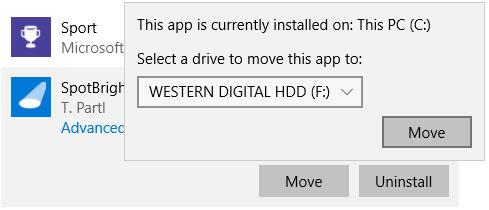
Kattintson az Alkalmazások és funkciók elemre
Kattintson a problémás alkalmazásra, majd kattintson az Áthelyezés gombra. Válassza ki a belső meghajtót a legördülő menüből, és kattintson az Áthelyezés gombra.
Ezenkívül győződjön meg arról, hogy a meghajtó, amelyre telepít, nincs tele. Ha megtelt, távolítson el néhány alkalmazást, vagy töröljön más adatokat, hogy helyet szabadítson fel.
Ha ez nem működik, vagy az alkalmazásai már a belső merevlemezen vannak, próbálja meg futtatni a Windows Update hibaelhárítót . Ehhez keressen a Windows Update problémáinak keresése és javítása elemre , és válassza ki.
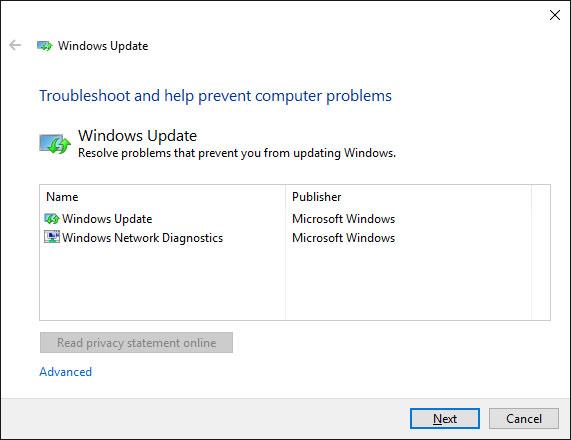
Kattintson a Tovább gombra, hogy a hibaelhárító kezelje a problémát
Kattintson a Tovább gombra, hogy a hibaelhárító kezelje a problémát. Ha elkészült, nyissa meg az Áruházat, és ellenőrizze, hogy a letöltések működnek-e. Ha ez továbbra sem működik, tekintse meg a Windows Update-problémák megoldására vonatkozó tippeket.
5. Hibakód: 0x80072EFD
Ez a hiba akkor jelenik meg, ha az Áruházban hálózati problémák vannak. Néhány egyszerű dolog, amit meg kell próbálnia, a Windows Update futtatása, a víruskereső program kikapcsolása , valamint a dátum és idő helyességének ellenőrzése a rendszeren. Ha ez nem működik, itt az ideje, hogy fejest ugorjon a rendszerleíró adatbázisban.
Nyomja meg a Windows + R billentyűt a Futtatás megnyitásához . Írja be a regedit parancsot , és nyomja meg az Enter billentyűt. Ha nem látja a címsort az ablak tetején, lépjen a Nézet > Címsor menüpontra . Írja be a következő adatokat, és nyomja meg az Enter billentyűt :
Computer\HKEY_LOCAL_MACHINE\SOFTWARE\Microsoft\Windows NT\CurrentVersion\NetworkList\Profiles
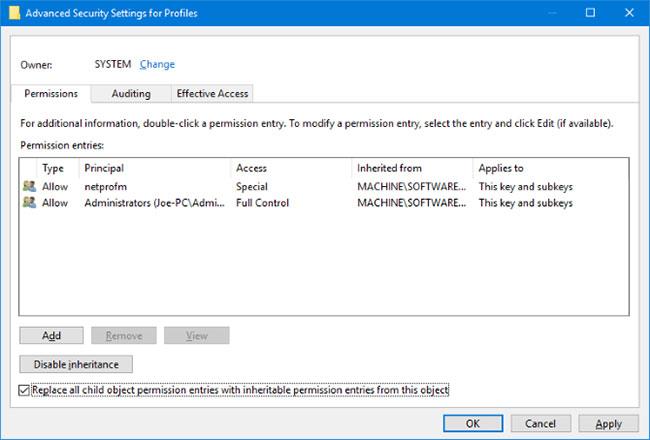
Kattintson a jobb gombbal a Profilok mappára, és válassza az Engedélyek lehetőséget
A bal oldalon kattintson a jobb gombbal a Profilok mappára , és válassza az Engedélyek lehetőséget. Kattintson a Speciális elemre. Jelölje be Az összes utódobjektum engedélybejegyzésének cseréje örökölhető engedélybejegyzésekkel az objektumtól , kattintson az OK gombra , majd indítsa újra a számítógépet, és töltse be a Store-t.
6. Hibakód: 0x80072EE7
Ez a hibakód azt állítja, hogy a kiszolgáló problémába ütközött. Ez hálózati probléma, és akkor is előfordulhat, ha az internet megfelelően működik. Ehhez próbálja meg visszaállítani a proxy beállításait. Ehhez nyomja meg a Windows billentyű + R billentyűket , írja be a cmd-t , és nyomja meg az Enter billentyűt. Írja be ezt a parancsot, és nyomja meg az Enter billentyűt :
netsh winhttp reset proxy
Indítsa újra a számítógépet, és nyissa meg a Store-t.
7. Hibakód: 0x8000ffff
Ez a hiba jelenik meg az Áruházban, és értesíti, hogy az oldal nem tölthető be. Kövesse a következő cikkben található utasításokat: A 0x8000FFFF hibakód kijavítása Windows 10 rendszerben a probléma megoldásához.
8. 1. hibakód

Módosítsa a régiót a számítógépen
Ez az első hibakód, amely akkor jelenik meg, amikor megpróbálja elindítani a Store-t. A megoldás az, hogy módosítsa a számítógép régióját az Egyesült Államokra. Ehhez olvassa el a következő cikket: A regionális beállítások módosítása Windows 10 rendszeren további részletekért.